Ao usar um dispositivo Apple, como iPhone e iPad, você deve encontrar alguns problemas frustrantes. A situação mais desanimadora deve ser o iPhone / iPad travar no modo de recuperação. O que é pior, esse problema problemático acontecerá sem qualquer aviso. Embora você possa simplesmente desligá-lo e reiniciar seu dispositivo para resolver a maioria dos problemas com o sistema iOS, nem sempre funciona quando se trata de seu iPhone e iPad travar no modo de recuperação. Esta passagem apresentará a você as maneiras melhores e mais eficientes de corrigir esse problema. Você pode levá-los em consideração e escolher o que deseja para tirar seu iPhone / iPad do modo de recuperação.
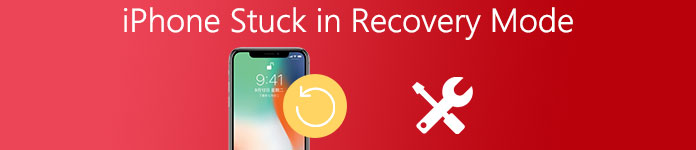
- Parte 1. Como consertar o iPad do iPhone preso no modo de recuperação
- Parte 2. Melhor maneira de corrigir o iPhone iPad preso no modo de recuperação
- Parte 3. Dados perdidos depois de tirar o iPad do iPhone do modo de recuperação
- Parte 4. Perguntas frequentes sobre o iPhone travado no modo de recuperação
Parte 1. Como consertar o iPad do iPhone preso no modo de recuperação
Force-restart para consertar o iPhone ou iPad preso no modo de recuperação
Reinicialização forçada do dispositivo Apple é a opção mais fácil e comumente usada para tirar o iPhone / iPad do modo de recuperação. São necessárias poucas técnicas para você operar. Suporta todo o seu iPhone e iPad. Apenas siga os passos abaixo.
Passo 1. Pressione no botão iPhone Power e Home
Se você estiver usando o iPhone 6, mantenha pressionado o botão iPhone Power e Home ao mesmo tempo por alguns segundos. Se você estiver usando o iPhone 7, pressione o botão Diminuir volume em vez do botão Início.
Passo 2. Abandone o botão Power and Home
Solte esses dois botões para ver o logotipo da Apple. Agora o seu iPhone estará fora do modo de recuperação e começará a reiniciar.
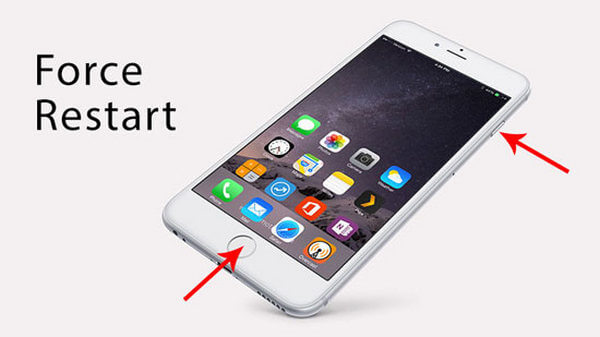
Uma coisa para ilustrar, este método nem sempre funciona bem para tirar o seu iPhone / iPad do modo de recuperação. Você pode perder seus dados ao forçar o início do seu iPhone ou iPad.
Restaure o seu dispositivo com o iTunes para corrigir o iPhone ou iPad preso no modo de recuperação
Recuperar o seu iPhone / iPad com o iTunes também é uma boa opção para você experimentar. O iTunes é famoso por restaurar o iPhone e o iPad e tirar esses dispositivos do modo de recuperação. Por favor, continue lendo.
Passo 1. Conecte o iPhone / iPad ao computador
Use um cabo USB para conectar seu dispositivo Apple, pegue o iPhone 6 como um exemplo, para PC ou Mac e abra o software iTunes no computador. Uma vez conectado com sucesso, o seu iPhone 6 no modo de recuperação será detectado pelo iTunes.

Passo 2. Tire o iPhone 6 do modo de recuperação
Clique no botão Restaurar no lado direito da interface do iTunes para restaurar o seu iPhone 6. Você precisa observar que, se os dados no iPhone 6 forem perdidos no processo de recuperação, a correção do iPhone no modo de recuperação com o iTunes poderá perder alguns dados, especialmente quando você configurar o iPhone 6 como um novo iPhone ou restaurar o iPhone dados de backup do iTunes.
Verifique este post para saber mais informações detalhadas sobre como entrar / sair do modo de recuperação do iPhone.
Parte 2. Melhor maneira de corrigir o iPhone iPad preso no modo de recuperação
Se os dados em seu dispositivo Apple são realmente importantes e você não deseja perdê-los de forma alguma, você pode optar por consertar o iPhone / iPad travado no modo de recuperação com o iOS System Recovery. Recuperação do Sistema iOSé um programa fácil, mas profissional, que pode ajudá-lo a deixar seu dispositivo iOS travado no modo de recuperação e colocá-lo no estado normal, sem qualquer perda de dados. Além disso, aplica-se a todos os dispositivos Apple, incluindo iPhone 15/14/13/12/11/XS/XR/X, iPad Pro/Air/mini, iPod, etc.
- Corrigir o sistema iOS de volta ao normal sem perda de dados.
- Corrigir os dispositivos iOS que ficaram no logotipo da Apple, presos no modo fone de ouvido, falha de desbloqueio, preso no modo de recuperação etc.
- Funciona para todos os dispositivos iOS, como iPhone 15/14/13/12/11/XS/XS Max/XR/X/8/8 Plus e muito mais.
Passo 1. Baixe e instale o iOS System Recovery no computador
Você pode baixar este software em seu site oficial. Após o download do aplicativo, instale-o e inicie-o. Não se esqueça de conectar seu iPhone / iPad ao computador por meio de um cabo de dados. Em seguida, clique em "Mais ferramentas" no canto inferior esquerdo e selecione a opção "Recuperação do sistema iOS".

Passo 2. Detectar o iPhone preso no modo de recuperação
Clique em "Iniciar" para corrigir a tela vermelha do iPhone. A recuperação do sistema iOS detectará o iPhone em modo anormal automaticamente. Quando ele reconhecer que seu iPhone está travado na situação de modo de recuperação, clique em "Confirmar" para continuar.

Passo 3. Corrigir iPhone fora do modo de recuperação
Verifique as informações detalhadas sobre o seu dispositivo e toque no botão "Reparar" para iniciar o processo de restauração. Você corrigiu o modo de recuperação do seu iPhone sem problemas se o iPhone inicializar após vários minutos. Também permite que você conserte iPhone preso na tela de atualização.

Parte 3. Dados perdidos depois de tirar o iPad do iPhone do modo de recuperação
Mas e se você quiser que todos os seus dados sejam restaurados em seu iPhone / iPad depois de consertar o dispositivo fora do modo de recuperação com sucesso? Não se preocupe, aqui está uma ferramenta maravilhosa para ajudá-lo a resolver este problema. iPhone Data Recoverypode consertar o iPhone / iPad preso no modo de recuperação sem restaurar o iPhone, por isso nunca acontecerá que os dados no seu iPhone desapareçam.
- Recupere os dados perdidos do seu iPhone / iPad / iPod touch
- Recuperar Dados Excluídos em diferentes cenários: roubado, bloqueado o dispositivo e esquecido de senha, redefinição de fábrica, etc.
- Suporta os mais recentes iOS 17 e iPhone 15/14/13/12/11/XS/XS Max/XR/X/8/8 Plus, etc.
Passo 1. Faça o download e execute o iPhone Data Recovery
Baixe e instale o iPhone Data Recovery de acordo com as instruções no computador, e é totalmente gratuito para download. Em seguida, abra o software de recuperação.
Passo 2. Conecte o iPhone no computador
Conecte o iPhone preso no modo de recuperação com o computador através de um cabo USB. Em seguida, a Recuperação de Dados do iPhone iniciará a detecção e a verificação do seu iPhone em um modo anormal.
Passo 3. Tire o iPhone do modo de recuperação
Clique no botão "Reiniciar" para reiniciar seu iPhone / iPad. Em seguida, o software iniciará o processo de recuperação automaticamente. Assim que terminar, você pode usar o iPhone / iPad normalmente.
Passo 4. Recuperar dados do iPhone
Para verificar os dados, basta voltar à interface do iPhone Data Recovery e tocar na opção "Recuperar do dispositivo iOS" para recuperar os dados do iPhone, como contatos, fotos, mensagens, etc.

Não perca: 3 melhores métodos para consertar um iPhone preso no logotipo da Apple
Parte 4. Como consertar o iPad do iPhone preso no modo de recuperação
1. O que é o modo de recuperação do iPhone?
O Modo de recuperação é uma etapa de solução de problemas que você pode executar com um iPhone com problemas no sistema operacional.
2. Por que meu iPhone está preso no modo de recuperação?
É possível que os arquivos de atualização do iOS no seu computador estejam corrompidos.
3. Como inicializar no modo de recuperação no iPhone
Quando o telefone estiver cheio de dados desnecessários, você pode inicializá-lo no modo de recuperação. Primeiro, verifique se o seu iPhone está desconectado do computador. Em seguida, pressione e segure o botão Liga / Desliga por alguns segundos para desligar o iPhone. Em seguida, pressione e segure o botão Início. Em seguida, conecte o iPhone ao seu computador e, em seguida, o dispositivo deverá ligar. Continue segurando o botão Início até a tela do seu dispositivo aparecer "Conectar ao iTunes". Depois disso, você pode abrir o iTunes no seu computador.
4. O modo de recuperação apaga tudo no iPhone?
Sim. O modo de recuperação exclui tudo do dispositivo.
Conclusão
Acima está todo o conteúdo sobre como consertar seu iPhone / iPad travado no modo de recuperação. Apenas vá com calma e siga as etapas acima, acreditamos que você pode resolver esse problema frustrante sem esforço. Se este artigo pode ajudá-lo em alguma medida, não se esqueça de compartilhá-lo com seus amigos!








